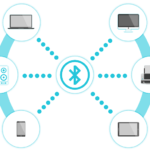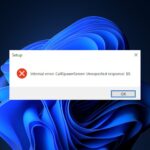Si recibe un mensaje de error Sin señal al intentar proyectar medios desde su computadora portátil o de escritorio con Windows 10, significa que el proyector no recibe señal de la fuente. Varios usuarios han informado sobre el proyector sin señal de Windows 10 en los foros de la comunidad de Microsoft.
Estoy usando un HP Probook 440 G5 que se ejecuta en Windows 10 Pro. Cuando me conecto a un proyector EPSON EB-W05 a través del puerto VGA o HDMI, el proyector devuelve el mensaje «Sin señal». ¿Podría alguien ayudarme?
Siga los consejos de solución de problemas que se enumeran en este artículo para solucionar el problema de que el proyector no encuentra el origen en Windows 10.
El proyector no encuentra la fuente
1. Desconectar y volver a conectar

- Haga clic en el Comportamiento icono central de la barra de tareas.
- Haga clic en Proyecto opción.
- Ahora selecciona Solo pantalla de PC.
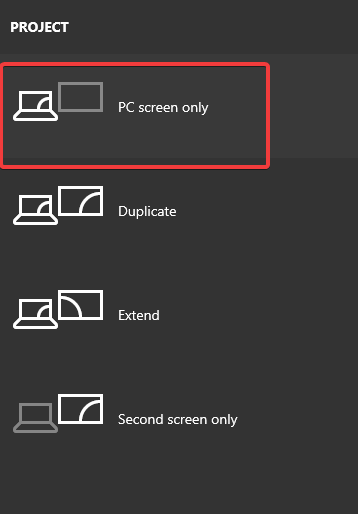
- Desconecte el cable HDMI/VGA del proyector.
- Reinicia tu computadora.
- Vuelva a conectar el proyector a la computadora.
- Presionar Tecla de Windows + P.
- Haga clic en Duplicar.
- Esto debería ayudarlo a resolver el error Sin señal.
Aprenda a conectar correctamente el proyector a una PC con Windows 10 y evite más problemas. Consulta estas guías.
2. Deshabilitar la selección automática de fuente
- Si ha habilitado la selección de fuente automática en el proyector, es posible que esté creando un conflicto con el dispositivo fuente.
- Comience desactivando la selección de fuente automática en el menú Proyector.
- Use el menú Proyecto y seleccione su dispositivo Windows 10 manualmente como fuente.
- Ahora presiona Tecla de Windows + P en su computadora con Windows.
- Seleccione Duplicar de las opciones.
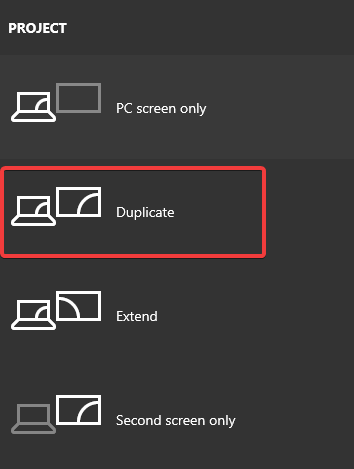

- Compruebe si el proyector muestra su pantalla de Windows. Si no, continúe con otros pasos.
Comprobar la resolución de visualización de origen para el recurso
- Haga clic en Comenzar y seleccione Ajustes.
- Haga clic en Sistema.
- Desde el Mostrar pestaña, desplácese hacia abajo hasta Escala y diseño sección.
- Haga clic en el menú desplegable para Resolución.
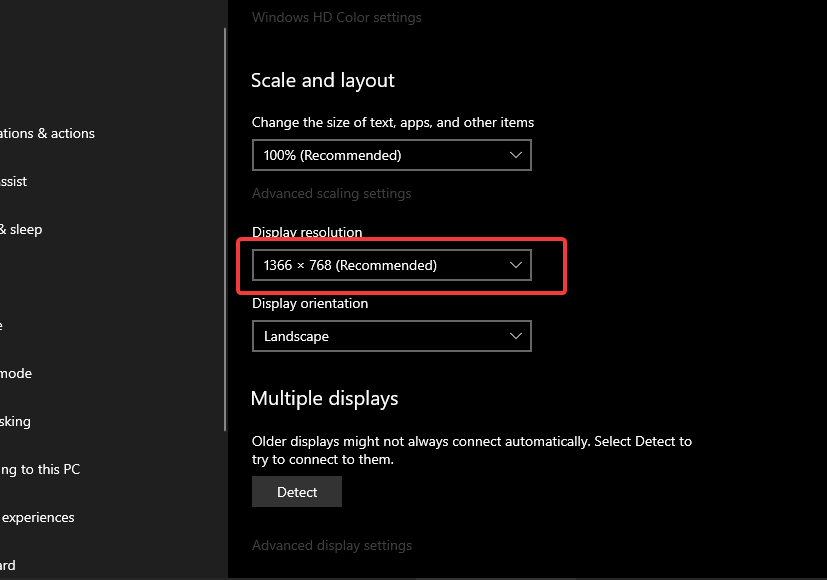

- Seleccione alta definición resolución 1024×768.
- Comprueba si eso funciona. Si no cambia el Mostrar resolución a FullHD 1920×1080.
- Asegúrese de que la resolución sea compatible con su proyector.
3. Otras soluciones para probar

- Compruebe si el cable que está utilizando para conectar el proyector al dispositivo fuente es compatible.
- presione el Inicio Buscar y espere unos segundos a que el proyector muestre la imagen.
- presione el Casa en el control remoto para seleccionar de una lista de fuentes disponibles.
- Si está utilizando un cable HDMI más largo, si es posible intente reemplazarlo con un cable HDMI más corto. Esta es una de las recomendaciones oficiales de Epson.

- Intente conectar el proyector a la fuente de video directamente en caso de que esté utilizando un dispositivo de terceros para crear una conexión entre el proyector y el dispositivo fuente.
- Restablezca la configuración del proyector a los valores predeterminados de fábrica. Consulte la guía del usuario de su proyector para obtener instrucciones claras sobre cómo hacerlo. Restablecer su proyector puede solucionar cualquier problema debido a una configuración dañada.
HISTORIAS RELACIONADAS QUE TE PUEDEN GUSTAR: